こんにちは!元郵便局員のぽにさんです。
日本郵便が提供する「ゆうパックスマホ割」アプリ。
割引率も高く、ラベルを手書きする必要がないため、おすすめのアプリです。
その中に「かんたんSNSでお届け」機能があります。
かんたんSNSでお届けの特徴は
- 相手の住所が分からなくてもお荷物が送れてベンリ!
- 「かんたんSNSでお届け」機能で、住所が分からない相手にもお荷物がお届けできます。
と、なっています。
これを見ると

匿名配送で利用できるんだ!
そう思われる方も多いでしょう。
しかし、この「かんたんSNSでお届け」機能、匿名配送ではありません。
一部匿名で送る事が可能です。
差出人の住所氏名を入力しないで差し出すこともできます。
しかし、相手が受け取らなかった場合など、差出人不明で返送できなくなってしまうのでやめましょう。
それでも「かんたんSNSでお届け」を使うメリットもあります。
それは送料が安いこと。
ゆうパックスマホ割の180円割引と、受取場所を郵便局にすることで100円割引。
合計280円安く送ることが可能です。
今回は、受取人の情報を相手に匿名でやり取りをする方法について、画像付きで解説します。
完全匿名で送りたい場合、こちらの記事を参考にしてください。
かんたんSNSでお届けの操作方法【受取人の情報を匿名にして送る】
受取人の情報を匿名でやり取りする方法を解説します。
匿名で送るには必ず受取場所を「郵便局」にする必要があります。
自宅を選択すると、相手に通知されます。
何度も言いますが、差出人の住所氏名は相手に通知されます
STEP1【自分:アプリのダウンロードとゆうびんIDの登録】
ゆうパックスマホ割アプリをダウンロードします。

初回ログイン後、「ゆうびんID」の入力が必要になります。
STEP2【自分:自分1人のグループLINEを作る】
後でLINEでURLが届くため、自分1人のグループLINEを作成しておきます。
相手のLINEや電話番号がわかる場合は、この作業は不要です。
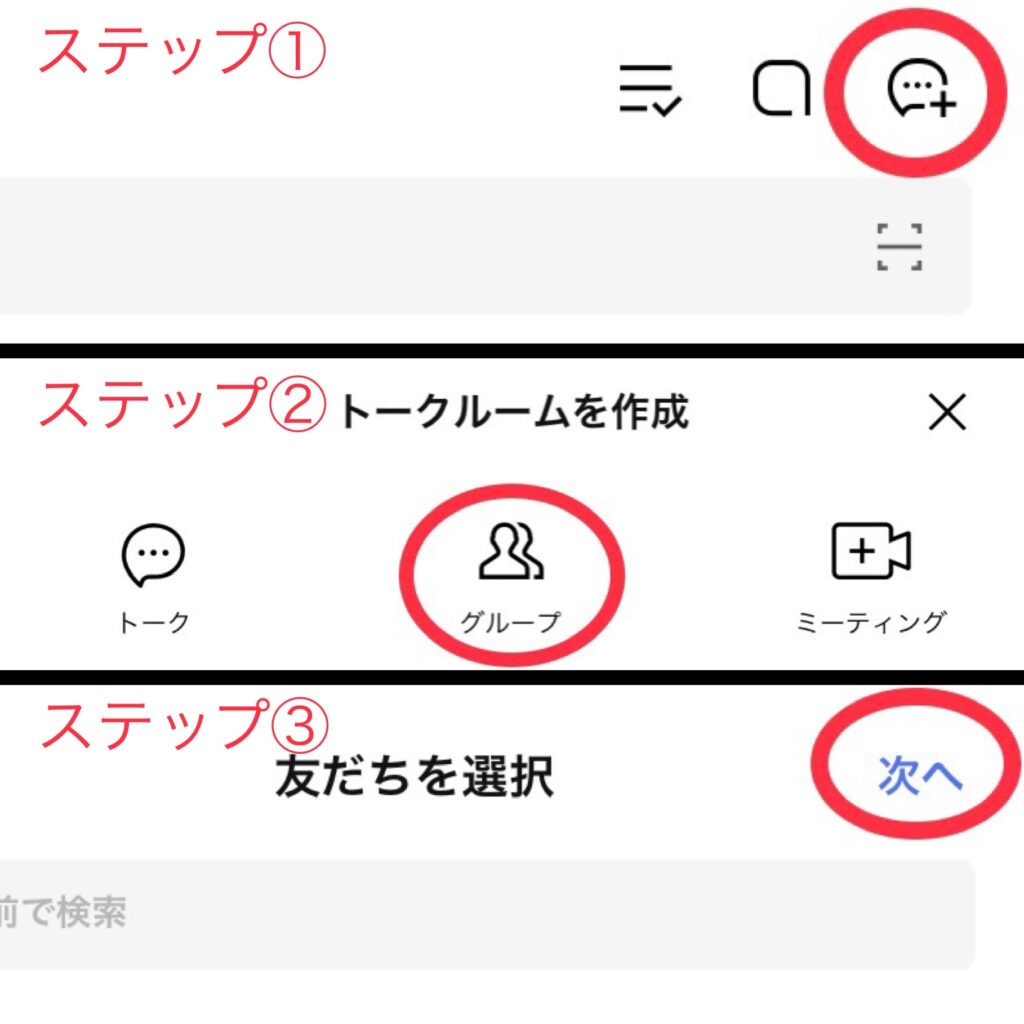
STEP3【自分:あて名ラベルの作成】
アプリを立ち上げてあて名ラベルを作成します。
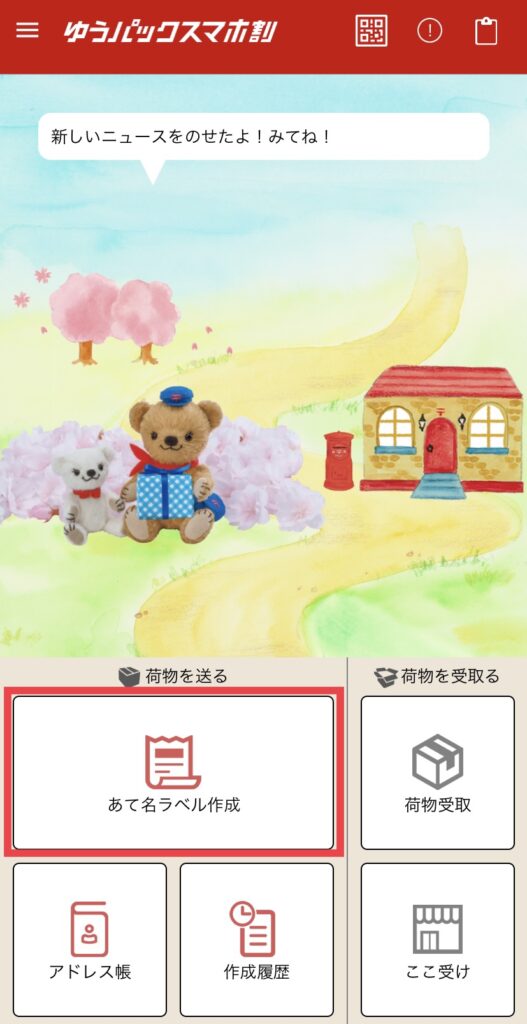
今回はSNS上の知り合いに荷物を送るため「かんたんSNSでお届け」を選択します。
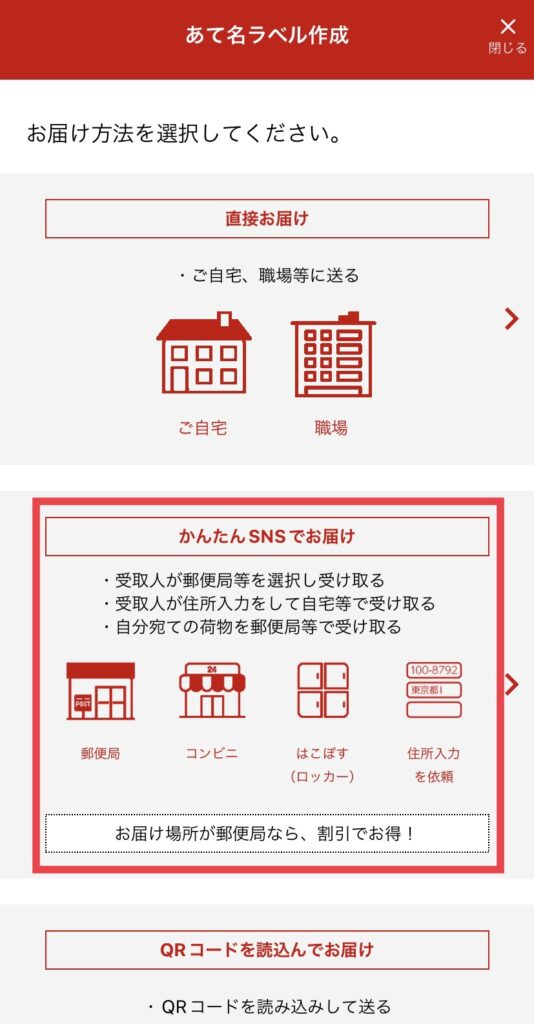
STEP4【自分:ご依頼主の入力】
ご依頼主(自分)の情報を入力します。
既に登録済みの場合、自動で表示されます。
名前をニックネームや、住所を途中までしか入力していない状態でも、先に進みますがやめましょう。
相手が受け取れなかった場合や、発送途中にトラブルがあった場合、差出人がわからず、返送ができなくなってしまいます。
残念ですが、匿名はおすすめできません。
相手に住所氏名を知られてしまいますが、必ず入力しましょう。
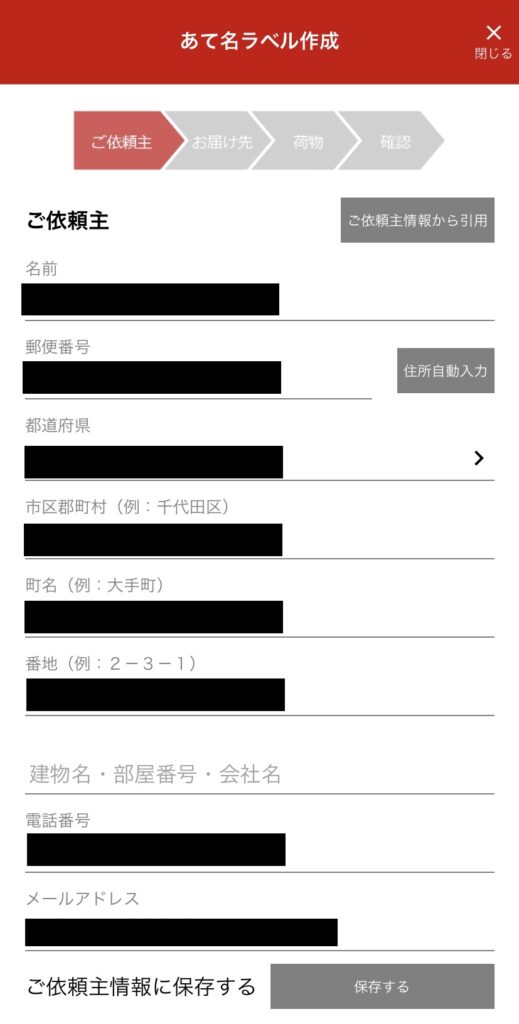
情報を保存しておくと、次回以降、普通の荷物を出す時にも使えます。
STEP5【自分:お届け先入力】
お届け先の入力になりますが、ここでは相手の名前のみ入力になります。
ここで注意点です。
相手の名前は、自宅で受け取る場合は本名が必要です。
受取場所が郵便局の場合のみ、SNSのユーザー名やニックネームで対応が可能です。
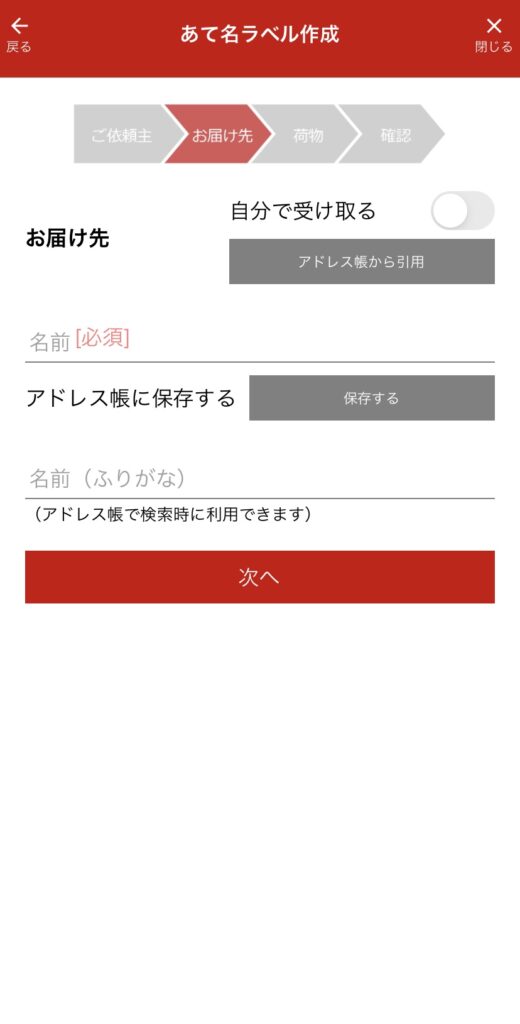
ここで入力した名前は、相手に通知されます。
ニックネーム等で入力した場合は、相手に受取場所を郵便局にするようお願いしましょう。
STEP6【自分:荷物情報の入力】
荷物にサイズや種類を入力します。
サイズは3辺の合計の長さです。
予定なのでおおよその大きさで大丈夫です。
品名は「雑貨」や「○○等」など曖昧な表示はダメです。
なるべく詳細に記載しましょう。
「お届け場所」の選択ですが、相手がどこで受け取るかわからない場合は、全て選択してください。
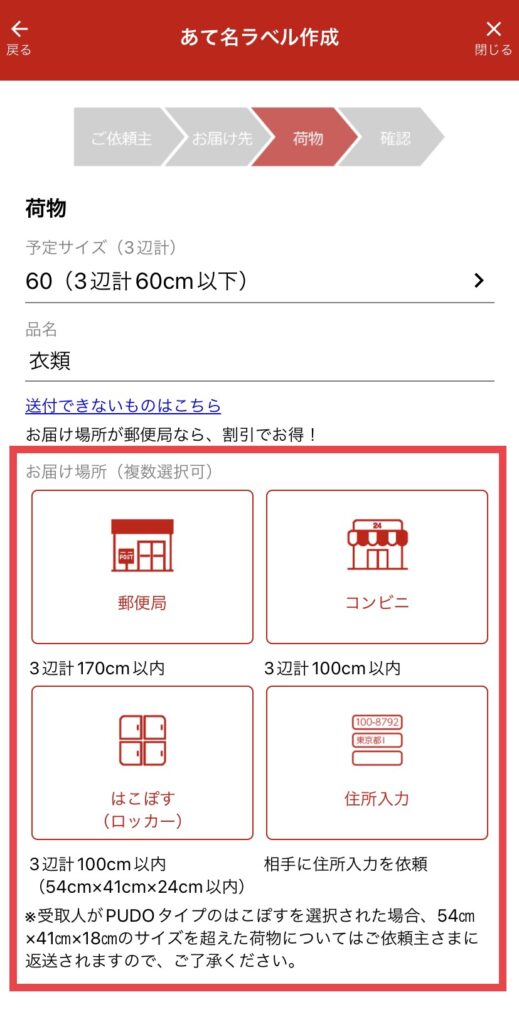
相手の名前をニックネーム等で送る場合は「郵便局」を選択しましょう。
STEP7【自分:発送予定場所の選択】
発送時に持っていく郵便局を選択します。
コンビニは選択できません。
あくまでも予定なので、違う郵便局からでも差し出すことが可能です。
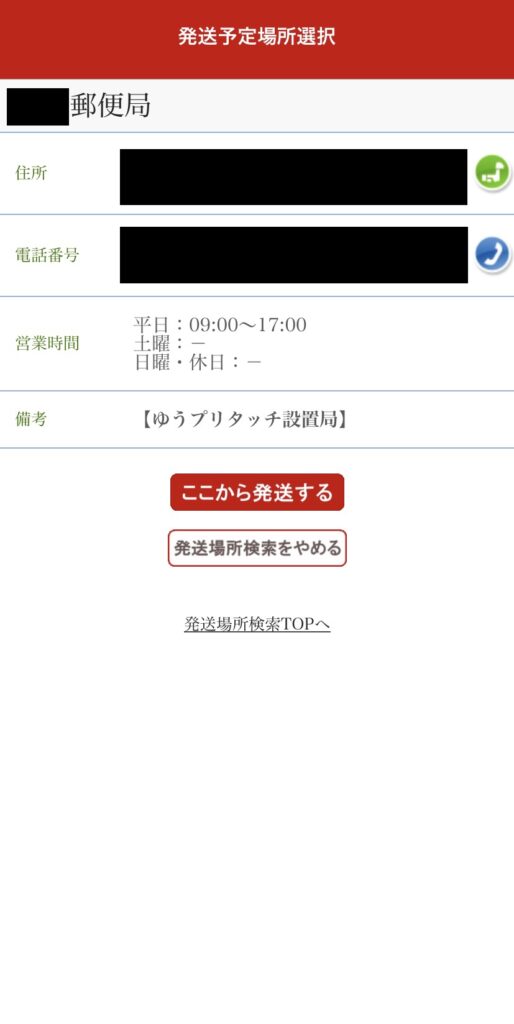
STEP8【自分:受取人への送信手段を選択】
全ての入力が完了したことを確認します。
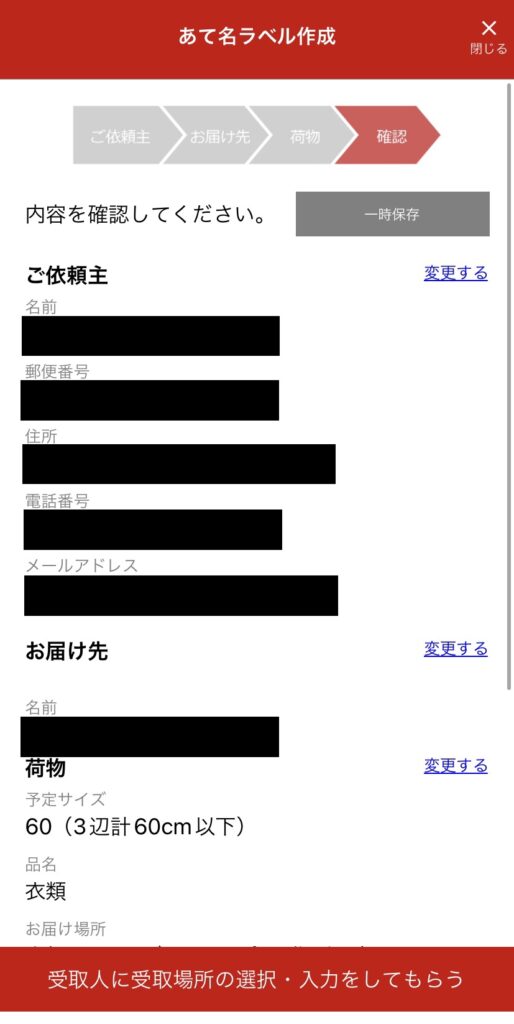
内容に間違いなければ、相手への送信手段を選択します。

今回は自分1人のグループLINEに送るため、LINEを選択しました。
STEP9【自分:届いたURLをコピーし相手に送る】
画像のようなLINEが届きます。
これをコピーして、TwitterやInstagramのDMで相手に送ります。
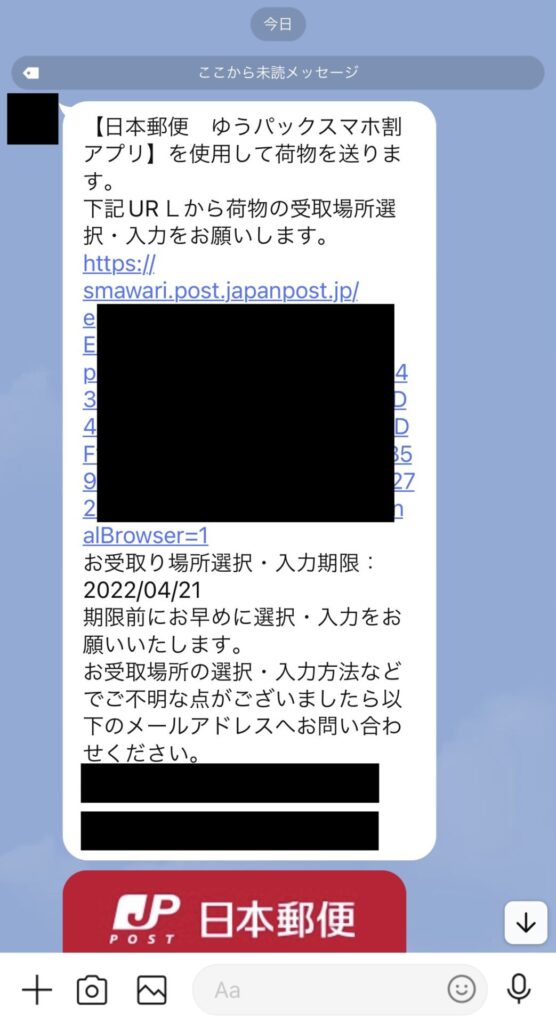
STEP10【相手:受取場所の選択】
届いたURLをクリックすると、画像のような英語のページが開きます。
画面下の「OPEN」を押します。
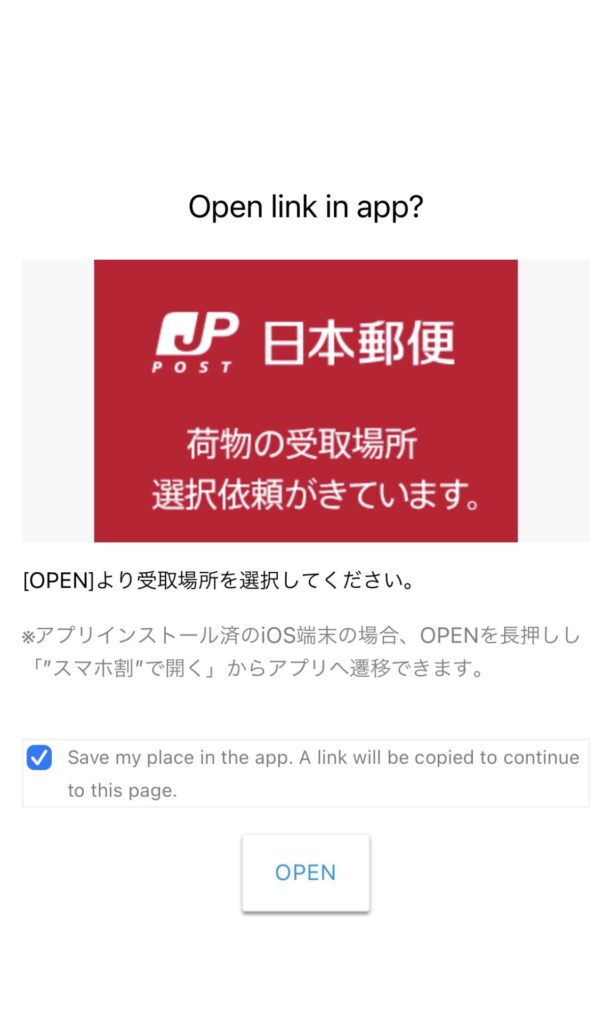
受取場所の入力を、アプリをダウンロードして行うか、ダンロードしないで入力するか選べます。
今回はダウンロードしないで行いました。
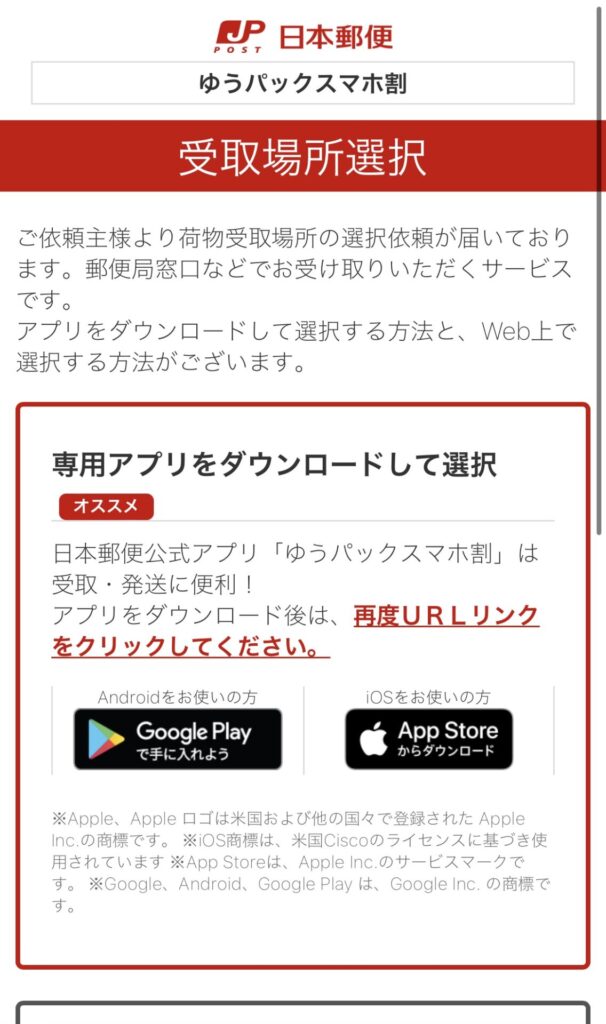
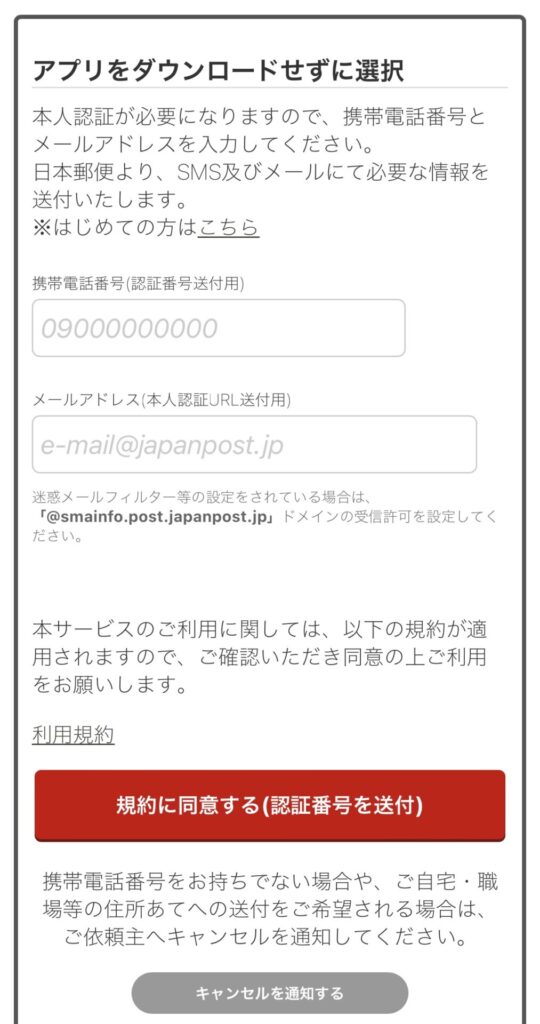
入力したメールアドレスにURLが届き、SMSに認証番号が届きます。
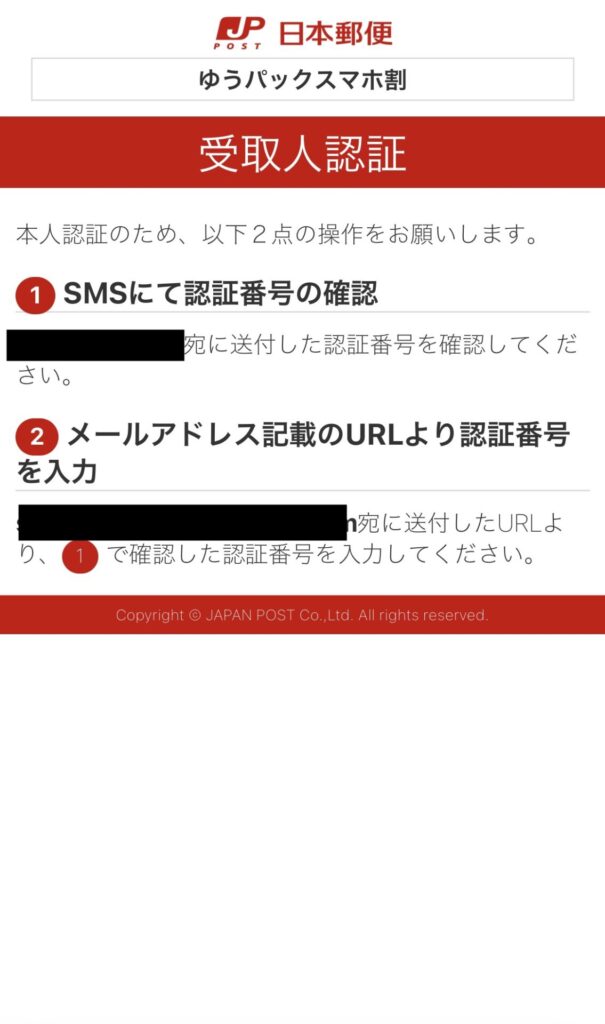
届いた認証番号を入力します。
受け取りたい郵便局を選択します。
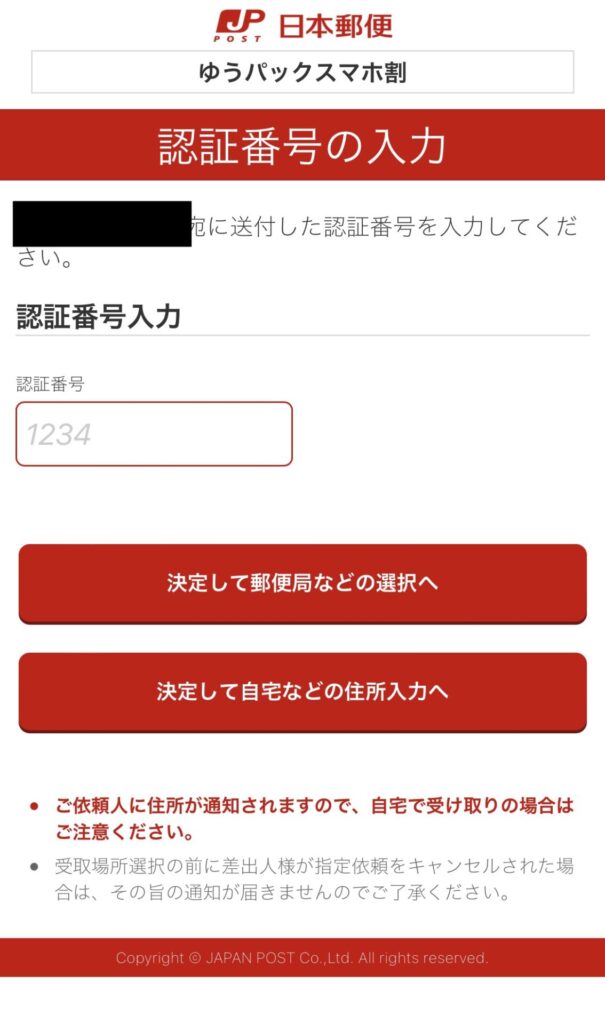
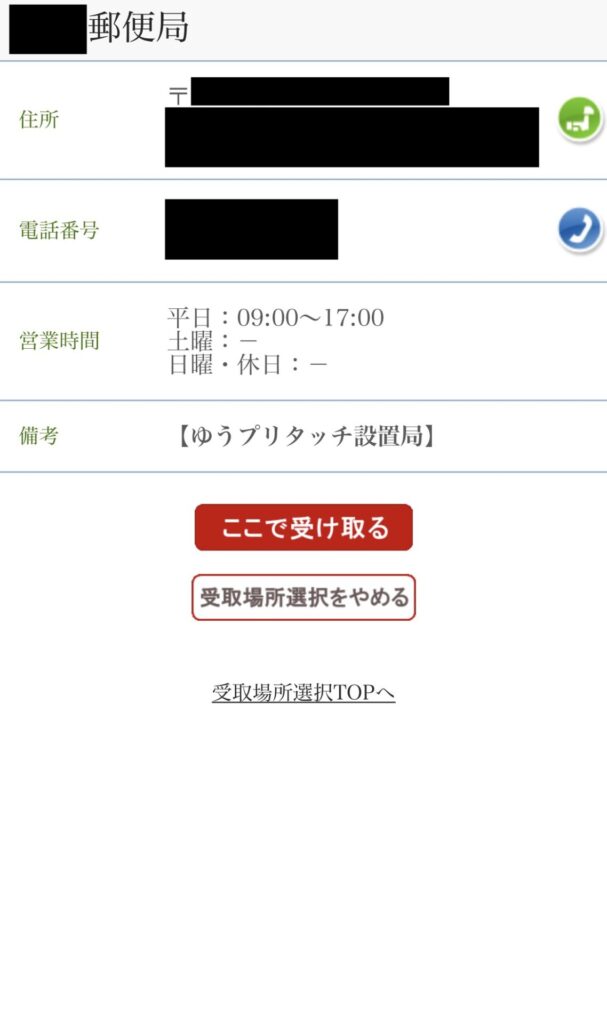
差出人が自宅のみを選択している場合、郵便局は選べません。
STEP11【自分:発送準備】
相手が受取情報の入力が終わると、通知が届きます。
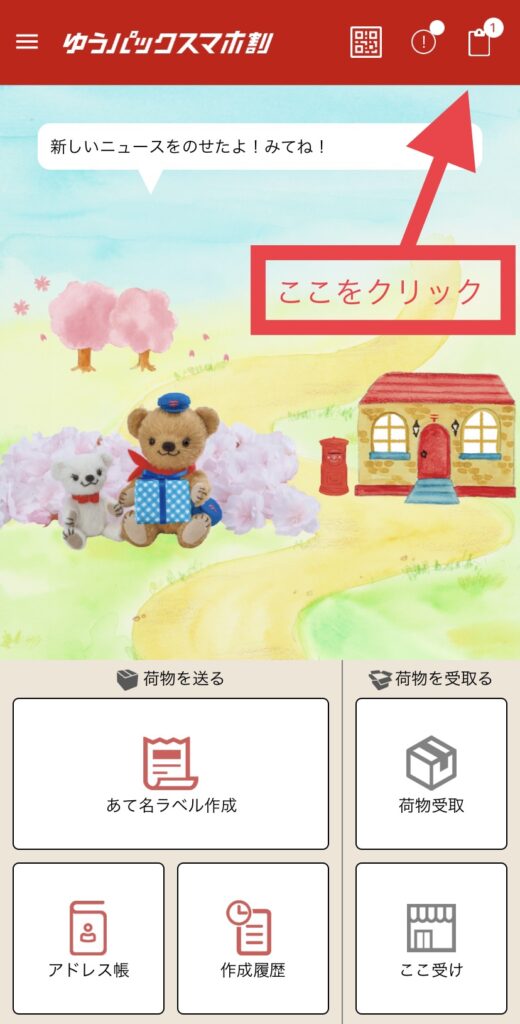

入力内容の最終確認を行います。

STEP12【自分:支払い手続き】
今回は受取場所を郵便局にしているため、100円割引になります。
※アプリ割引180円は適用済み
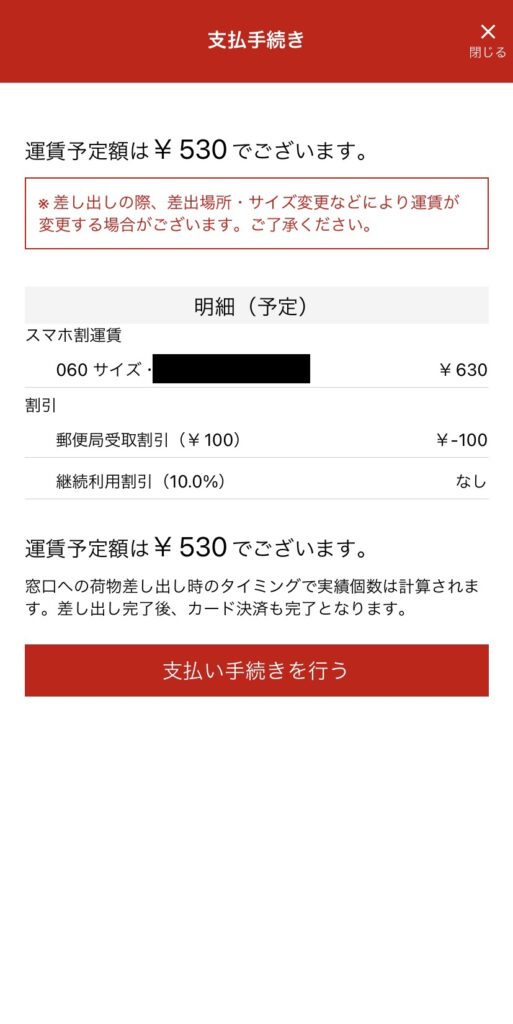
支払い方法はクレジットカードのみになります。
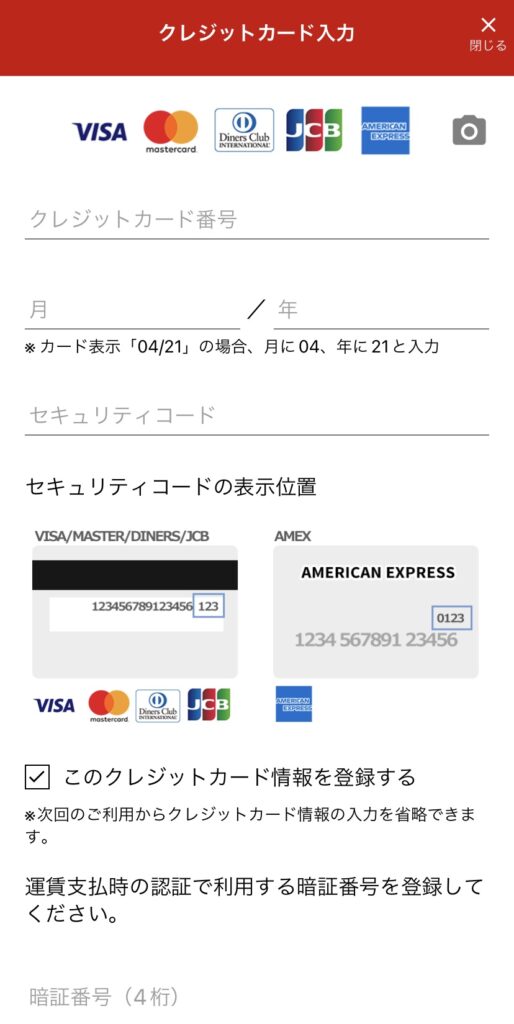
STEP13【自分:あて名ラベルの発行】
郵便局に持ち込み、ゆうプリタッチか窓口で印刷を行います。
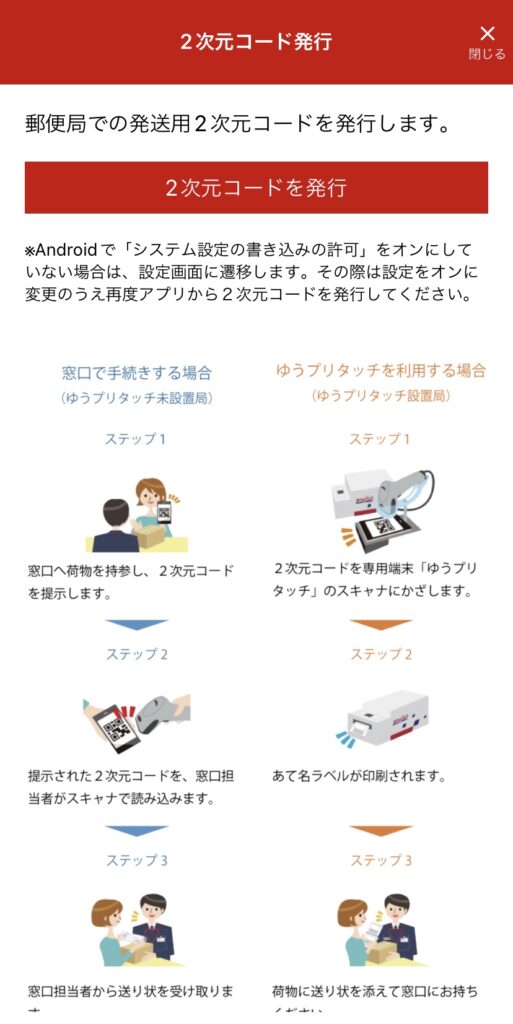
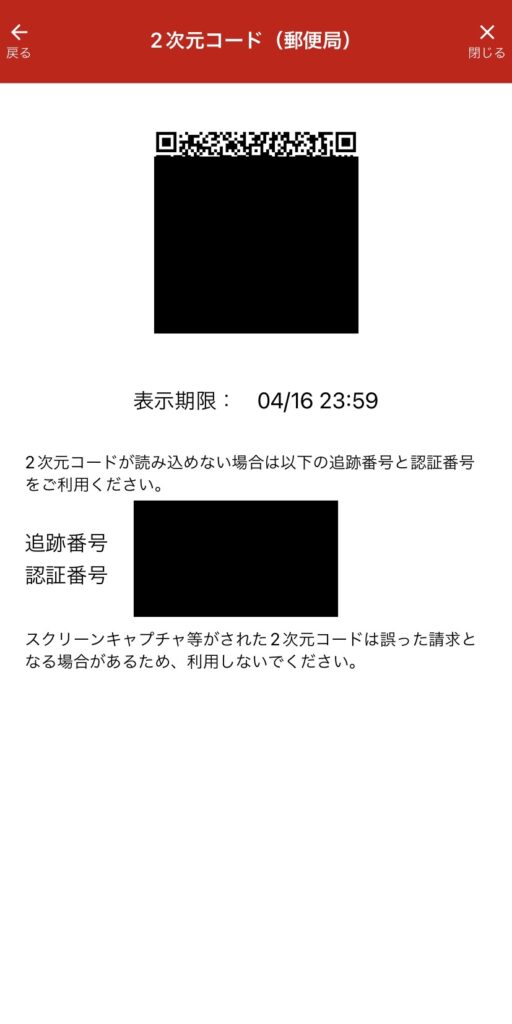
QRコードを読み取ると、3枚印刷されます。
「貼付用」「引受局控」「ご依頼主控」
貼付用のみ荷物に貼り付けて、窓口に差し出します。
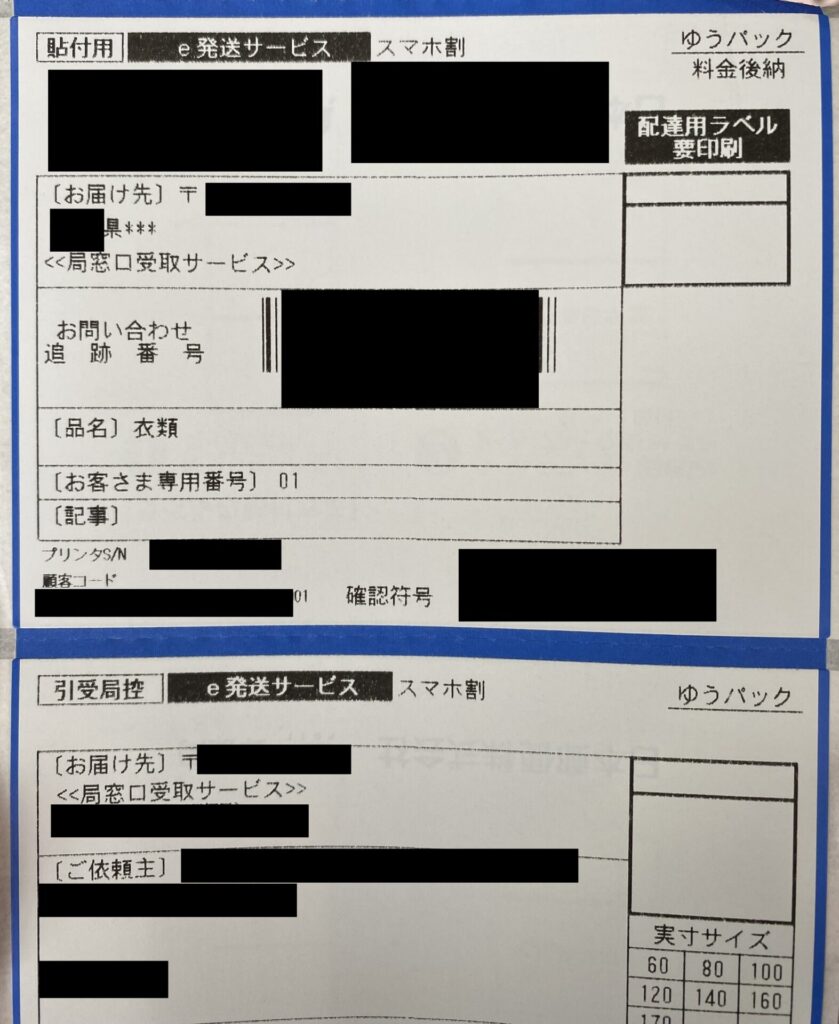
この時点では「貼付用」のラベルに差出人氏名が載っていませんが、届くときは別のラベルを郵便局で張り替えるため、住所氏名がしっかり載ってしまいます。
STEP14【相手:荷物の受け取り】
荷物が郵便局に届くと、登録したアドレスにメールが届きます。
郵便局に届いてからメールが届くまで、1〜3時間ほどタイムラグがあります。
追跡番号で調べると郵便局に届いていても、メールが来ないと受け取りができないので注意しましょう。
メールに記載されている「お問い合わせ番号」と「認証番号」が必要になります。
この2つがあれば、誰でも受け取りが可能です。
逆に、身分証明書があっても、「お問い合わせ番号」と「認証番号」がなければ渡せません。
これがニックネームでも受け取れる理由です。
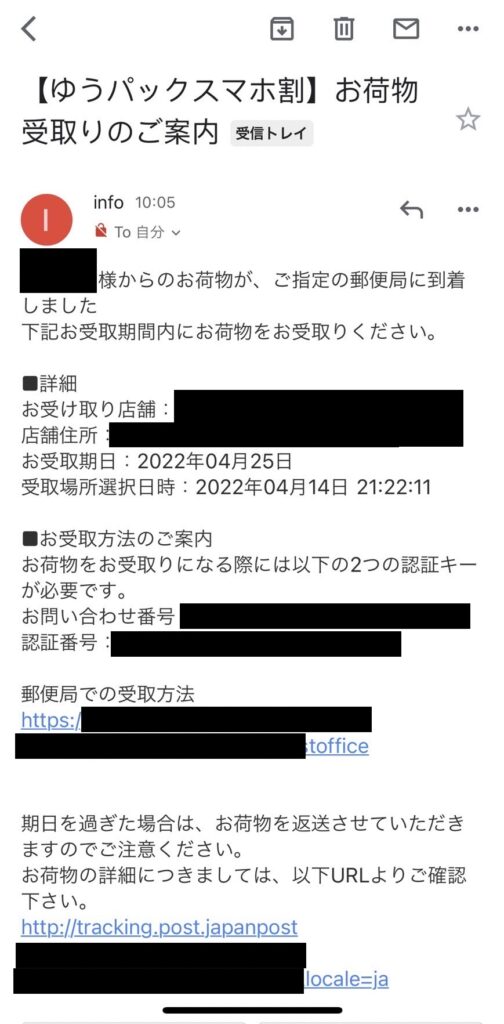
こちらが実際に届いた荷物です。
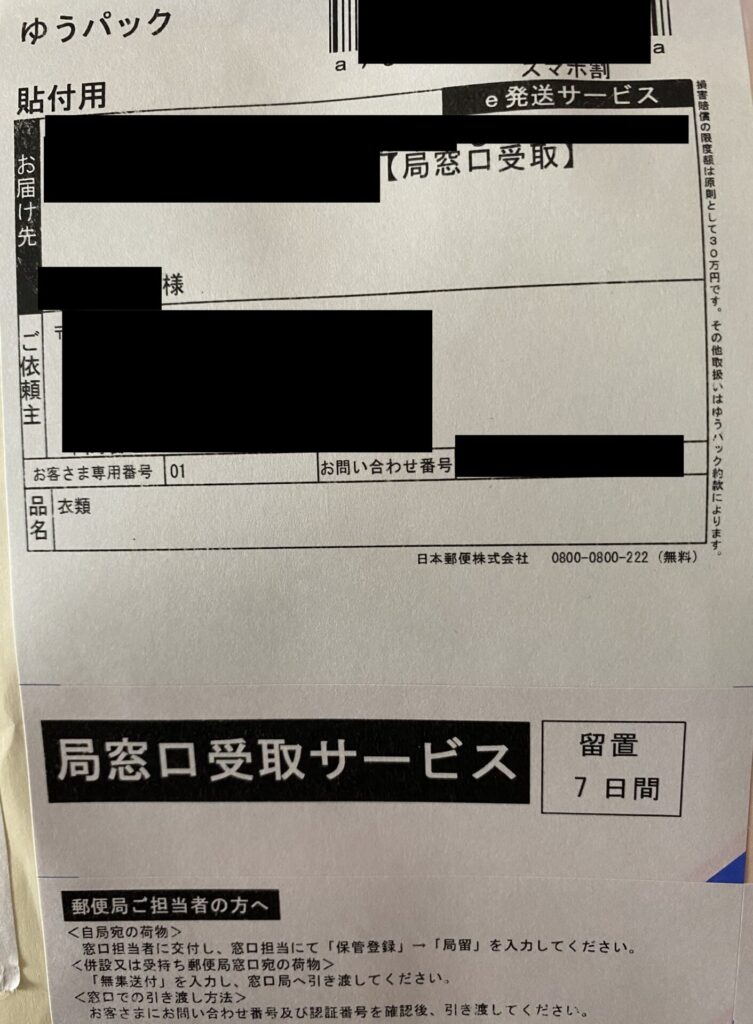
ご依頼主にはしっかり住所氏名が載ってますね。
まとめ
郵便局のゆうパックスマホ割アプリの、かんたんSNSでお届けの利用方法を紹介しました。
匿名配送ができると紹介されている記事もありますが、今のところ匿名では送ることができません。
今後、匿名配送の需要は高まっていくと思うので、ぜひ対応してほしいところです。
差出人の匿名はできませんが、受取人は受取方法を郵便局にすることで匿名が可能です。
そして送料が合計で280円安くなります。
ぜひご活用ください。












コメント